Поиск дубликатов фотографий. Сравнение 6 лучших программ
В этом материале речь пойдёт об инструментах выявления дублирующихся фото. В частности, сегодня в нашем обзоре побывают сразу шесть программ для поиска дубликатов фотографий на компьютере под управлением Windows. Мы сравним и выберем среди них лучшие и самые быстрые.
Причин востребованности программ для поиска одинаковых фото на компьютере может быть несколько, например:
- Ваша коллекция могла разрастись настолько, что дубликаты уже занимают немало места;
- Вам нужен инструмент, который найдёт одинаковые или похожие фотографии, избавив вас от необходимости просматривать эти изображения самостоятельно.
В нашей подборке нашлось место для шести интересных программ, четыре из которых распространяются бесплатно. Ниже по тексту мы:
- Расскажем о каждой из этих программ для поиска и поможем вам быстрее сориентироваться в их интерфейсе;
- Проведём сравнение всех программ, в котором посмотрим, как они справляются с поиском одинаковых изображений при их лёгком видоизменении;
- Проверим насколько программы хорошо могут справиться с большим набором фото весом в несколько гигабайт.
Поиск дубликатов файлов. Обзор лучших инструментов
dupeGuru [Windows, Mac, Linux]
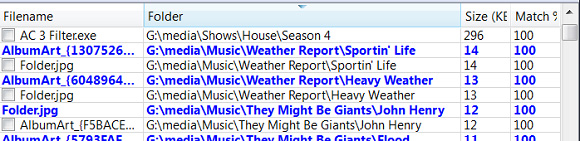
Эта утилита наверное мой фаворит в инструментах для поиска и удаления дубликатов, потому что имеет массу замечательных возможностей: Она является кросс платформенной, полностью бесплатная, а так же имеет продвинутый алгоритм меток и отбора.
Что такое не явные дубли? Несколько одинаковых файла могут иметь разное имя. Например у вас на компьютере может быть два файла: пример-файла.avi и пример файла(1).avi — утилитка это прекрасно понимает и тоже может пометить их как дубликат.
Кстати утилита имеет и другие издания: Music Edition и Picture Edition, оптимизированные для поиска дублей графических и аудио файлах — даже если они записаны в разных форматах. Это очень важно, ведь именно аудио и графические файлы наиболее часто становятся дублями.
Duplicate Files Finder [Windows, Linux]
Duplicate Files Finder представляет собой приложение, которое осуществляет поиск дублированных файлов (которые имеют одинаковое содержание, но не обязательно с таким же именем) и позволяет удалить пользователю ненужные файлы.
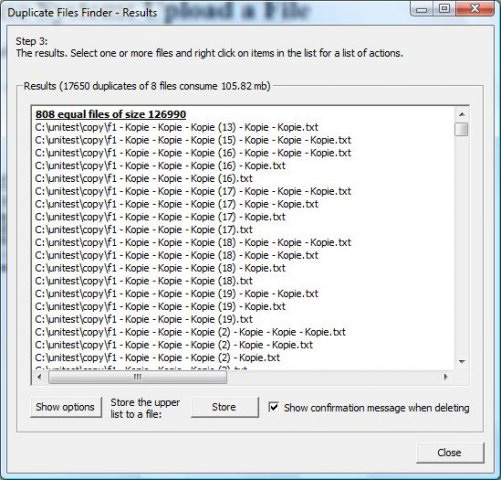
Duplicate Files Finder может находить только точные дубликаты. Принцип ее работы — перебор всех файлов на компьютере по размеру и сравнение их по содержанию. С одной стороны это логично, но это совсем печально для видео и графики (ведь они в зависимости от алгоритма сжатия могут иметь разный размер), но для всего остального программа просто отличная.
Благодаря такому алгоритму сравнения Duplicate Files Finder работает гораздо быстрее своих конкурентов.
AllDup [Windows]
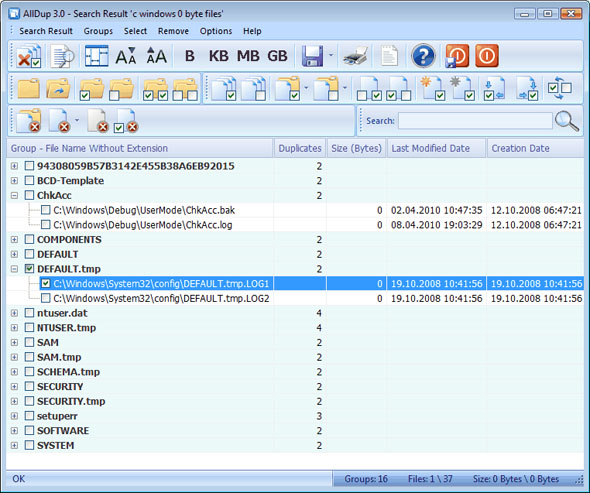
AllDup является мощным инструментов для поиска дубликатов созданный одним человеком, Michael Thummerer. Утилита имеет ряд настроек для поиска дублей из: имени файла, расширения и типа данных, даты создания и изменения и еще много разных параметров.
AllDup имеет много полезных функций и большую гибкость в условиях поиска дубликатов, однако за функционал нужно заплатить. Интерфейс тут совсем не дружелюбный и это может загнать неуверенного пользователя в тупик. Однако если вы сможете разобраться в программе, то это приложение будет хорошим инструментом для поиска повторяющихся файлов.
Duplicate Cleaner [Windows]
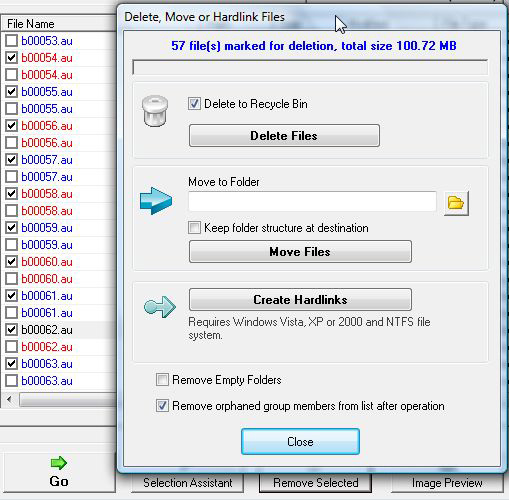
Duplicate Cleaner требует тонкой ручной настройки, прежде чем вы сможете использовать функционал данной программы на все сто процентов.
При ручной настройке вы можете выбрать в какой папке нужно найти дубли, а не сканировать весь компьютер как предлагают нам некоторые другие программы. В итоге вы можете эти дубли удалить, переместить их все в отдельную папку или вместо них создать ярлыки на единственный нужный файл. В целом впечатления положительные — так что рекомендую.
SimilarImages [Windows]
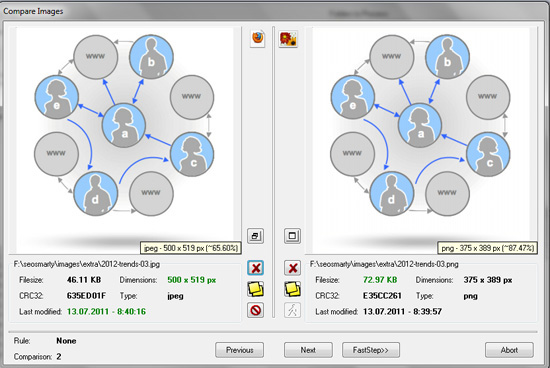
Если вы пользователь Windows, и хотите избавиться от бесконечных копий изображений, то SimilarImages будет вам как никогда кстати. Изображения на мой взгляд самый частый источник дублированного контента на компьютере. Я например знаю что у меня есть куча дублирующихся фотографий в разных папках… а учитывая их количество разбираться с ними вручную у меня нет никакого желания.
Программа имеет гибкие настройки и может обнаруживать неточные дубликаты — это особенно актуально из-за присутствия артефактов появившимся в процессе сжатия изображения.
Самое замечательное в SimilarImages — она показывает вам два изображения когда находит дубли, и вы можете сделать вывод — оставить их или удалить дубль.
Заключение
Все как в реальной жизни, когда ненужное барахло создает ужасный беспорядок в вашем доме, так и дубликаты файлов могут накапливаться на вашем жестком диске. Такие файлы очень трудно удалить, потому что вы о нем забыли, а обычные программы для очистки системы не найдут их — так как они обосновалить на винчестере на вполне законных основаниях.
Используйте программы которые я вам перечислил для поиска дубликатов файлов чтобы освободить место на вашем жестком диске. Если вы знаете о других утилитах — поделитесь с нами в комментариях.
Программа Duplicate Cleaner
Сделать это можно с помощью программы Duplicate Cleaner специально предназначенной для поиска дубликатов файлов разных типов. Благодаря этому мощному и эффективному инструменту вы в считанные минуты сможете избавиться от дубликатов видео, аудио, тестовых документов Word, фотографий и прочих типов файлов. От аналогичных программ Duplicate Cleaner отличается высокой скоростью и точностью работы.

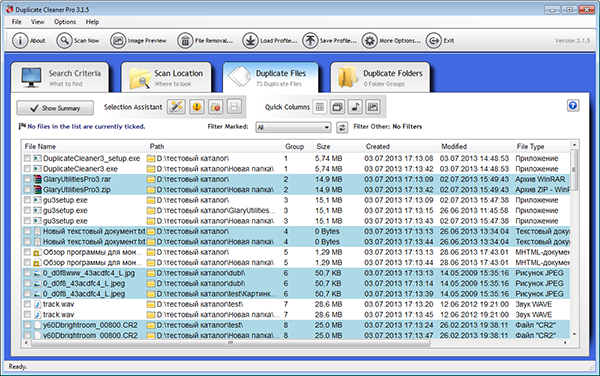
Кроме того программой поддерживается множество разнообразных фильтров, позволяющих выполнять поиск по заданным параметрам – имени, расширению, метаданным и т.п. Также стоит отметить возможность поиска на сетевых дисках и внутри архивов Zip, предпросмотр дубликатов (только изображений), сохранение произведенных операций в лог, экспорт результатов работы в формат CSV.

Лучший инструмент, который вы, возможно, уже установили: CCleaner
CCleaner — это популярный инструмент, поэтому есть большая вероятность, что он уже установлен, тем более, что мы писали о нем статью. Главная особенность CCleaner — это средство для удаления ненужных файлов, которое освобождает место на жестком диске, удаляя ненужные временные файлы, но также имеет немало других встроенных инструментов, включая средство поиска дубликатов файлов.
Запустите CCleaner и нажмите «Инструменты > Поиск дубликатов«, чтобы найти эту функцию нужную функцию. Он доступен во всех версиях CCleaner, поэтому вам не нужно платить за использование CCleaner Pro.
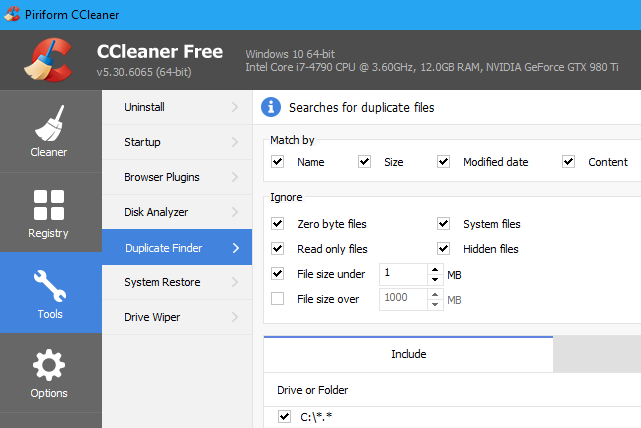
Настройки CCleaner по умолчанию разумны и позволят вам искать дубликаты файлов на диске C:, игнорируя системные и скрытые файлы. Вы также можете выбрать поиск в определенном каталоге, нажав кнопку «Добавить» на панели «Включить» и выбрав эту папку. Не забудьте выбрать опцию «Включить файлы и подпапки» при добавлении новой папки, чтобы CCleaner осуществлял поиск любых папок в указанной вами папке.
Интерфейс этого инструмента для просмотра дубликатов файлов не изящен, и не имеет все те же параметры предварительного просмотра Auslogics Duplicate File Finder делает. Тем не менее, он позволяет Вам легко выбирать, какие файлы вы хотите удалить, и даже сохранять список дубликатов в текстовый файл, но это базовый интерфейс, который позволяет вам выбрать, какие файлы вы хотите удалить, и даже сохранить список дубликатов файлов в текстовый файл. Вы можете щелкнуть правой кнопкой мыши файл в списке и выбрать «Открыть папку», если вы хотите просмотреть сам файл в своей системе.
Универсальный поиск дубликатов файлов
Программа поиска дубликатов файлов может быть специфической, которая способна работать только с отдельным форматом элементов Windows. Для незатейливого пользователя есть и другая категория – универсальное приложение. Оно способно обрабатывать файлы не зависимо от разрешения. В большинстве случаев таких программ вполне хватит.
«Ускоритель Компьютера»
Ускоритель Компьютера — одна из лучших программ для поиска дубликатов. Софт работает полностью на русском языке и не требует от пользователей никаких специальных знаний и умений. Для начала работы нужно нажать на кнопку «Поиск дубликатов» и следовать подсказкам программы.
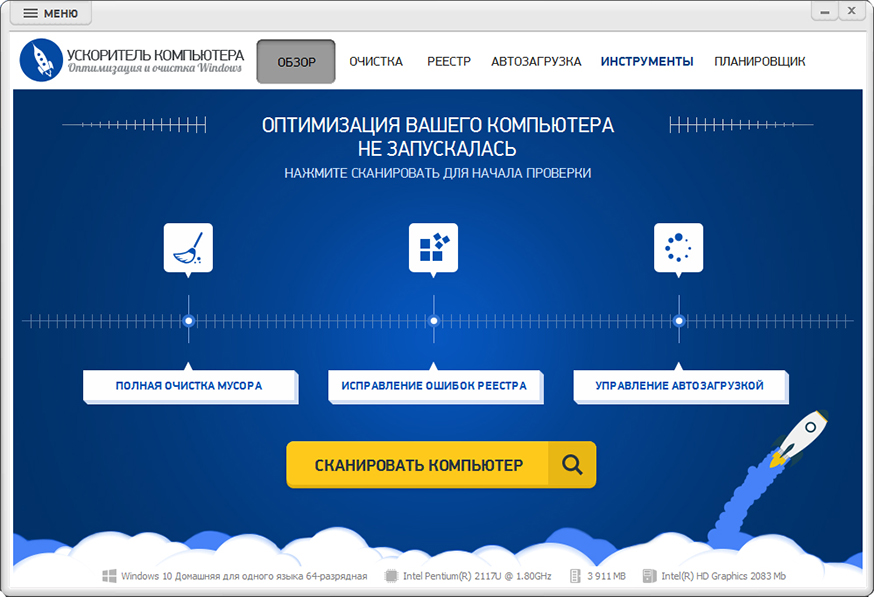
Плюсы:
- Можно самостоятельно выбирать, в каких папках программа должна искать дубликаты, а также настраивать параметры поиска.
- Быстрое и точное сканирование. В большинстве случаев с результатами можно ознакомиться уже через минуту.
- Удобный просмотр отчета. Программа покажет точное местоположение оригинала и копии. Вы сможете сравнить файлы и удалить ненужный.
Минусы:
- В пробной версии есть ограничения по функционалу, но их можно снять, если приобрести лицензию.
CCleaner
Данная программа для дубликатов файлов пользуется всемирной известностью благодаря очистке системы от мусора, но не каждый пользователь знает, что она имеет больше функций.
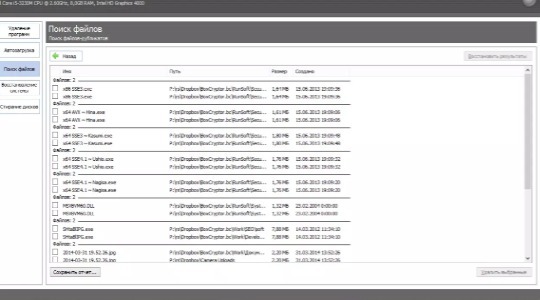
Популярность приложения обеспечили такие преимущества:
- Простая инсталляция;
- Возможность устанавливать различные фильтры для поиска;
- Присутствует функция белого списка, куда помещаются файлы, что не должны удаляться в силу их важности.
Стоит добавить, что на первый взгляд пустые файлы не всегда являются таковыми. Высока вероятность, что они предназначены для другой операционной системы.
Duplicate Cleaner Free
Удаление дубликатов файлов – это просто благодаря программе Duplicate Cleaner Free.
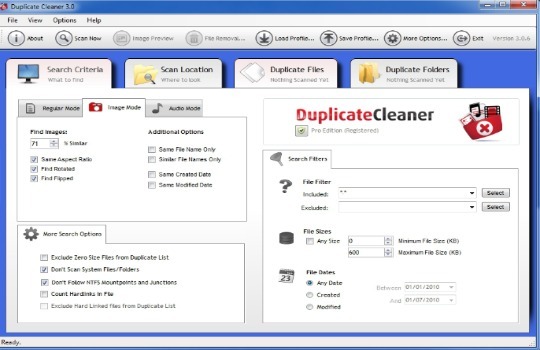
Её основные характерные черты:
- Возможность фильтровать элементы системы по расширению;
- Встроена русификация;
- Программа не требует оплаты для базового использования;
- Высокие показатели производительности.
Как и все программы она обладает недостатками, к таковым можно отнести:
- Незначительные ограничения в отношении фильтрации фото, расширить функционал можно в платной версии;
- Небольшие неточности в переводе интерфейса.
Бесплатные программы с мощным инструментарием сегодня ценятся, а текущее приложение одно из них, этим и обусловлена высокая популярность.
DupKiller
Дубликаты файлов на компьютере могут быть найдены и удалены при помощи приложения DupKiller.
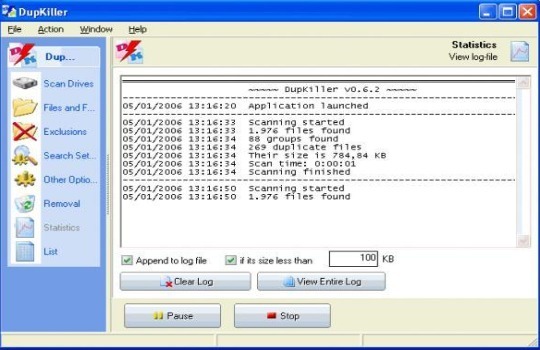
Выбрать программу стоит благодаря наличию таких преимуществ:
- Бесплатное распространение, можно загрузить файл непосредственно с официального сайта;
- Русифицированный интерфейс;
- Быстрая скорость обработки файлов;
- Множество параметров настройки.
В приложении сравнение происходит по различным параметрам: размер, дата создания, тип содержимого (работает только для отдельных типов расширений). Это обеспечивает максимальную точность обнаружения дубликатов.
Glary Utilities
Glary Utilities – это комплекс программных решений для оптимизации компьютера, здесь можно откорректировать реестр, очистить диск и влиять на безопасность операционной системы в целом. Одно приложение из комплекта целенаправленно работает с дубликатами.
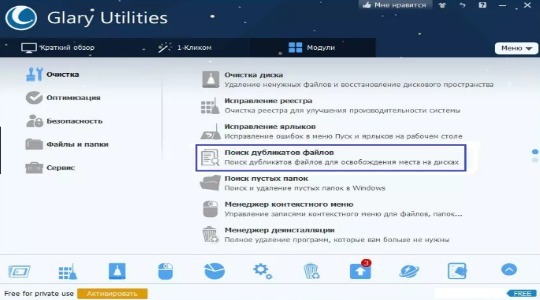
Ключевые преимущества приложения:
- Присутствует перевод на русский язык;
- Можно обеспечить чистоту компьютера в ряде направлений;
- Неплохие результаты работы.
При активации поиска файлов компьютер начинает немного притормаживать, поэтому одновременно использовать анализ системы и выполнять сёрфинг бывает затруднительно.
Duplicate Finder
Желаете отсортировать обнаруженные файлы-клоны по размеру, типу, расширению и т.д.? — Тогда вы нашли подходящее приложение. Благодаря встроенному фильтру в результатах поиска, присутствует возможность выполнять сортировку по различным фильтрам. Также встроена возможность обнаруживать пустые файлы.

Единственным существенным недостатком можно назвать отсутствие качественного перевода интерфейса на русский язык.
AllDup
Ещё одно качественное и функциональное приложение – AllDup.
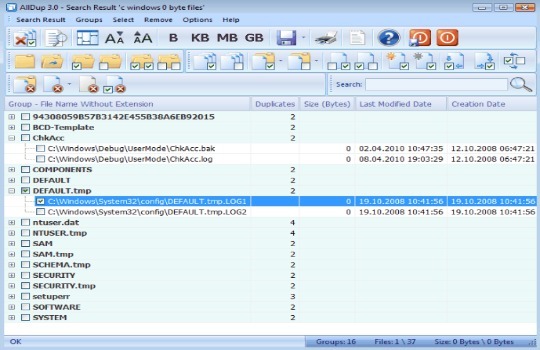
У него немало преимуществ, можно выделить основные:
- Возможность обрабатывать операционную систему нового поколения Windows 10, а также поддержка устаревшей, но любимой XP;
- Поиск дубликатов выполняется во всех местах, кроме системных папок. Сюда относятся скрытые каталоги и архивы;
- Изначально сравнение дубликатов выполняется по названию, что не слишком эффективно, лучше изначально изменить принцип работы, а вариантов поведения весьма много;
- Присутствует функция предварительного просмотра обнаруженных результатов поиска, что позволит определить является ли файл важным. При желании сохранить файл, его можно переименовать и сменить место расположения;
- Полная русификация меню;
- Нет демо-режима, работает всё время бесплатно;
- Присутствует портативная версия, которая обеспечивает возможность работать с программой без установки.
DupeGuru
Не менее полезное приложение, что обеспечивает качественный поиск дубликатов файлов любого направления и расширения – DupeGuru.
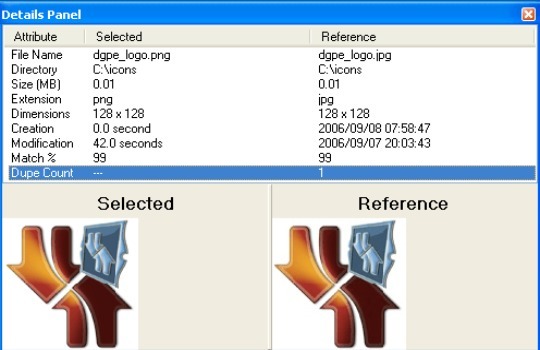
К сожалению, поддержка новых версий операционной системы Windows отсутствует, зато для Mac и Linux обновления регулярные и качественные. Учитывая, что программа устаревшая, она отлично справляется с поставленной задачей и освобождает немалое количество места на диске. Даже новые ОС поддерживают работу с программой. Она способна обнаруживать и удалять даже файлы, хранящиеся в системных папках. Меню не вызывает трудностей, преимущественно пользователи сразу определяют функциональные элементы.
Список программ для поиска дубликатов
Осуществляют поиск одинаковых файлов по их размеру (контрольным суммам).
Под универсальными программами, я понимаю, те, которые годятся для поиска и удаления дублей любых типов файлов: музыки, фильмов, картинок и пр. (ниже в статье для каждого типа будет приведены «свои» более точные утилиты). Работают они все в большинстве по одному типу: они просто сравнивают размеры файлов (и их контрольную сумму), если есть среди всех файлов одинаковые по этой характеристике — показывают вам!
Т.е. благодаря ним можно быстро найти на диске полные копии (т.е. один в один) файлов. Кстати, так же отмечу, что данные утилиты работают быстрее, чем те, которые специализированы для конкретного типа файлов (например, поиска картинок).
Эту программу я поставил на первое место по ряду причин:
- поддерживает просто огромное число разнообразных форматов, по которым она может проводить поиск;
- высокая скорость работы;
- бесплатная и с поддержкой русского языка;
- очень гибкая настройка поиска дублей (поиск по названию, размеру, типу, дате, содержимому (ограниченно)).
В общем, рекомендую к использованию (особенно тем, кому постоянно не хватает места на жестком диске
Duplicate Finder
Эта утилита, помимо поиска копий, еще и сортирует их так, как вам вздумается (что очень удобно, когда копий находится неимоверное количество!). Так же к возможностям поиска добавьте побайтовое сравнение, сверка контрольных сумм, удаление файлов с нулевым размером (и пустых папок тоже). В общем-то, с поиском дублей эта программа справляет довольно неплохо (и быстро, и качественно!).
Немного не комфортно будут себя чувствовать те пользователи, которые плохо знакомы с английским: русского в программе нет (возможно после будет добавлен).
Glary Utilites
Статья с кратким обзором: 1_Glary_Utilites_-___Windows
Вообще, это не одна утилита, а целый сборник: поможет удалить «мусорные» файлы, задать оптимальные настройки в Windows, дефрагментировать и очистить жесткий диск и т.д. В том числе, в этом сборнике есть утилита для поиска дублей. Работает она относительно не плохо, поэтому я и порекомендую этот сборник (как один из самых удобных и универсальных — что называется на все случаи жизни!) еще раз на страницах сайта.
AllDup
Программа AllDup оснащена множеством различных опций для тонкой настройки поиска дубликатов файлов. В числе настраиваемых опций – выбор метода сравнения, критериев поиска, приоритета проверки дубликатов, задействование исключающих фильтров, включение содержимого архивных файлов и пр. Предусматривается даже смена тем оформления и отдельных настроек интерфейса. Программа хорошая, правда, с несколько непродуманным интерфейсом. На ее панели инструментов все вкладки – хоть основных операций, хоть дополнительных функций – значатся как равнозначные. И чтобы помочь пользователю, впервые запустившему AllDup, освоить специфику программы, ее создатели оснастили интерфейс плавающим виджетом в виде краткого руководства, какой шаг за каким нужно сделать. Во вкладке «Исходные папки» указывается область поиска – разделы диска, подсоединяемые устройства или отдельные пользовательские папки на системном диске С.

Далее во вкладке «Метод поиска» устанавливаются критерии поиска. Здесь поиск дубликатов можно конкретизировать и к предустановленному критерию поиска по именам файлов добавить расширение, размер, содержимое и пр.

Результаты поиска дубликатов можно сортировать по размеру, пути, дате изменения файлов и т.п. Обнаруженные файлы можно удалять, открывать их расположение в проводнике Windows, применять прочие действия, предусматриваемые программой.

Чтобы вернуться к анализу результатов поиска дубликатов, выполненных AllDup, позднее, но не ждать завершения сканирования, текущие результаты можно сохранить в файл формата программы или экспортировать в файлы TXT и CSV.
У программы AllDup есть портативная версия, не требующая установки в систему.
AllDup
Утилита не столь интуитивна, как предыдущая, зато богата функциями. Не будь в ней русского языка, освоить все возможности за 5 минут смог бы не каждый. Хотя ничего сложного в этой программе нет. При первом запуске вместе с главным окном открывается небольшой подсказчик – окошко «Быстрый старт» с тремя кнопками: «Выбор исходной папки», «Выбор метода поиска» и «Начало поиска». Поочередное нажатие этих кнопок открывает области, где нужно что-либо выбрать или настроить.
Пользователи, владеющие английским, могут осваивать AllDup по материалам встроенной справки, которая открывается в нужном месте при нажатии на значки вопроса.

Функции и возможности AllDup
- Большой перечень критериев поиска: имя, расширение, размер, содержимое, даты создания и изменения, атрибуты файла, жесткие ссылки, похожие изображения. Поиск по сочетанию нескольких критериев.
- Сканирование содержимого архивов (нахождение отдельных дубликатов в архивах).
- Настраиваемый способ сравнения имен объектов: по полному совпадению, по начальным символам в имени, по заданному количеству совпадающих символов и т. д.
- Нахождение файлов с похожими именами.
- Сравнение содержимого файлов.
- Гибкие параметры поиска с возможностью выбора дополнительных действий до и после него.
- Ведение лога сканирования.
- Гибко настраиваемый фильтр игнорирования объектов.
- Создание жесткой ссылки или ярлыка на сохраненный файл на месте удаленного дубликата.
- Отсутствие ограничений на количество сканируемых каталогов.
- Сканирование съемных носителей.
- Предварительный просмотр найденных файлов с отображением различных параметров – на случай затруднения при принятии решения об удалении.
- Составление удобных списков результатов поиска. Экспорт списков в формат txt или csv.
- Сохранение результата сканирования. Позволяет закрывать программу, не дожидаясь окончания проверки. И после повторного запуска начинать не сначала, а с момента остановки.
- Создание и сохранение нескольких профилей настроек.
AllDup отличается от многих конкурентов высокой скоростью сканирования и полнотой обнаружения дублированных объектов. Кстати, благодаря функции поиска похожих файлов программу можно использовать для нахождения каких-либо данных на жестком диске без цели удаления.
Это интересно: Windows 7: как отключить автоматическую перезагрузку при системной ошибке?
Еще одна приятная особенность утилиты AllDup – это полное отсутствие рекламы. Вместо нее на верхнюю панель вынесена кнопка «Поддержать автора» любой приемлемой суммой, если вы захотите этого сами.
8 комментариев
В новой версии интерфейс, конечно, мое почтение. Все поменяли, нужные функции спрятали, ненужные наоборот на виду и еще дублируются в виде пиктограмм, но все получилось. За гайд спасибо!
Автор: Владимир Белев
Любят разработчики намудрить. Этот «тренд» с изменением интерфейсов каждые несколько месяцев даже подбешивать стал.
ооочень сильно помог!
Автор: Владимир Белев
Рад был помочь, надеюсь и другие статьи будут полезными! 🙂
Всем добрый день. Спасибо за подробную инструкцию по работе с программой. Первая моя попытка работы с программой выдала для меня странную ситуацию. Программа выдала ошибку открытия нескольких WinRar файлов. Указала подробные пути этих файлов. Возникает вопрос, как поступать в подобных случаях? И не совсем понятен порядок действия при удалении дубликатов. Для перестраховке я хочу удалить дубликаты в отдельную папку на другом HDD. Где и какие настройки мне надо сделать, чтобы файлы оказались именно в этой папке и на другом жёстком диске? Спасибо.
Автор: Владимир Белев
andreus, здравствуйте! На счёт WinRAR. Смотря что вы пытались с ними сделать. Может, к примеру, архивы были повреждены. А что касается удаления дубликатов, то после выбора дубликатов, нужно открыть меню «Результаты поиска» и выбрать «Операции с выбранными файлами», после чего настроить, что с ними хотите сделать, например: удалить, переместить куда-либо или ещё что-то. Там каждая команда простая и настраивается легко.
Есть вопрос. У меня есть множество видеоуроков. В процессе их «собирания» образовались и многие дубликаты. Естественно группы видеоуроков у меня связанны в определённые группы в отдельных папках и подпапках. Если я обнаужил, что во время каких-либо манипуляций с папками (чтобы освободить место на определённом диске) я папку с набором видеоуроков перенёс в другое место, а потом, забыв, что именно эти уроки у меня есть создал новую папку с такими же уроками. Получается, что эти уроки у меня находятся дважды. Мне бы хотелось, чтобы дубликаты у меня удалились полность из одной и той-же папки (вместе с папкой). А не так, чтобы на одном диске остался урок 1, 2, 5, 7, а на другом 3, 4, 6, 8. Для этого есть необходимость, чтобы показывая дубликаты программа указывала их местоположение. Тогда я, убедившись, что эти файлы идентичны, я просто бы зашёл на диск и удалил всё папку дубликатов целяком, оставив целую паку (единственную) с оригиналами. И не появились бы две(три, четыре и т.д.) «рваные» папки. Позволяет ли программа осуществление таких действий. В Ваших скриншотах я не видел, что напротив названия файлов и размеров были бы указаны их физическое расположение.
Автор: Владимир Белев
На нескольких скриншотах видно, что указывается пусть к каждому файлу, который находит программа (колонка «Путь»). Также вы можете кликнуть правой кнопкой мыши по предполагаемому дубликату и выбрать «Открыть расположение файла» откроется обычный проводник Windows и в нём та папка, в которой расположен файл.












